當我們在使用CAD軟件繪制圖紙時,經常會因為各種需求,而會使用到軟件的一些特殊功能,這樣會給我們的繪制帶來一定的方便。那在浩辰CAD軟件中如何使用系統變量呢?今天就為大家簡單介紹下。
CAD軟件中使用系統變量的方法:
Startup :這個是控制使用 New 和 Qnew命令創建新圖形時,是否顯示“啟動”對話框的變量。此變量當前值為On時,顯示“啟動”對話框,值為Off則顯示“選擇文件”對話框。
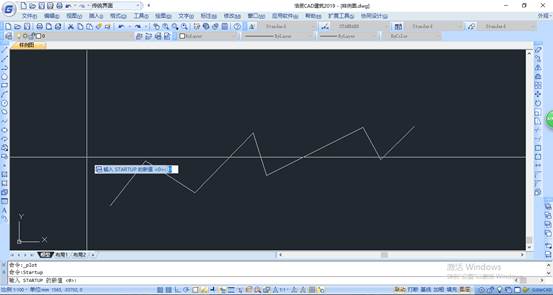
Filedia :這個是控制文件菜單下面部分命令是采用對話框提示的方式還是采用命令行提示方式的變量,這些命令包括有新建,打開,保存等等。值為on時,是對話框的方式,值為off時則是命令行的方式。有些朋友會遇到這樣的問題,就是每次打開或者新建圖形時,沒有對話框了,這時就要注意是否是這個變量被關閉了。
Attdia :這個是控制在插入帶屬性的塊時,屬性值的輸入是命令行方式或者是對話框方式的變量。當值為on時,給出對話框,在對話框里輸入屬性值;當值為off時,則給出命令行提示,直接在命令行輸入屬性值。
Pellipse :這個變量可以控制畫出來的橢圓,其屬性是橢圓還是多段線。當這個變量值為on時,畫出來的橢圓是一個多段線對象;當值為off時,則畫出來的橢圓是真正的橢圓對象。具體是橢圓對象還是多段線對象呢?具體我們可以選中后,查看屬性欄。這兩種對象在選中后的效果也是不一樣的,多段線表示的橢圓具有相當多的夾點,更加方便編輯。如下圖,左邊的橢圓是橢圓對象,右邊的是多段線對象。很明顯夾點數是不一樣的。
Zoomfactor :這個系統變量可用來控制滑輪轉動(無論向前還是向后)對縮放的增量變化。本系統變量的取值范圍為 3 到 100。這個變量取值越大,則縮放增量變化就越大。對于使用帶滾輪鼠標制圖的用戶,這個變量還是很有用的,我們可以根據自己顯示器大小和操作習慣來調整適合自己的縮放速度。
Blipmode :這是控制打開或關閉點標記的變量。當這個變量打開時,我們在畫線過程中每個節點都會產生一個小十字的點標記,這個點標記在移動屏幕或滾動鼠標的過程中會自然消失。如果不需要這樣的點標記,那就把這個變量關閉吧。
Grips :這個是控制夾點是否顯示的變量。夾點可是有大用處的哦,通過夾點我們可以對選擇對象做“拉伸”、“移動”、“旋轉”、“縮放”和“鏡像”等操作,當你選擇圖形發現沒有夾點時,查看下這個變量是否被關閉了吧。
Mbuttonpan :這個變量控制在按住鼠標或按鈕移動時所支持的動作響應方式。默認情況CAD里這個變量是打開的,按住鼠標滾輪時支持平移操作,而如果我們把這個變量關閉了,那么再按鼠標滾輪,則是彈出捕捉菜單了。
Mirrtext :這個變量控制在對文字進行鏡象時,文字的方向是保持不變還是鏡象文字。當這個變量打開時,以鏡象的方式顯示文字;而當這個變量關閉時,則文字方向保持不變。從下圖我們可以看到具體這個變量在打開和關閉時的文字鏡象效果。
Pickadd :這個變量確定新選定的對象是直接添加到當前選擇集中還是替換掉選擇集中前一個選擇的對象。默認情況下這個變量是打開的,那么我們在用鼠標點選對象過程中,選了多少個則這些全部都被選中。而如果這個變量被關閉了,則鼠標點選過程中,選擇了后面的對象,前面的對象就取消掉選中狀態了,而需要同時選中的話則需要加按shift鍵。
以上就是在浩辰CAD軟件中,當我們需要在CAD軟件中使用系統變量時,具體的操作方法,可以參考上述內容。今天就介紹這么多了。安裝浩辰CAD軟件試試吧。更多CAD教程技巧,可關注浩辰CAD官網進行查看。
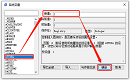
2022-11-07
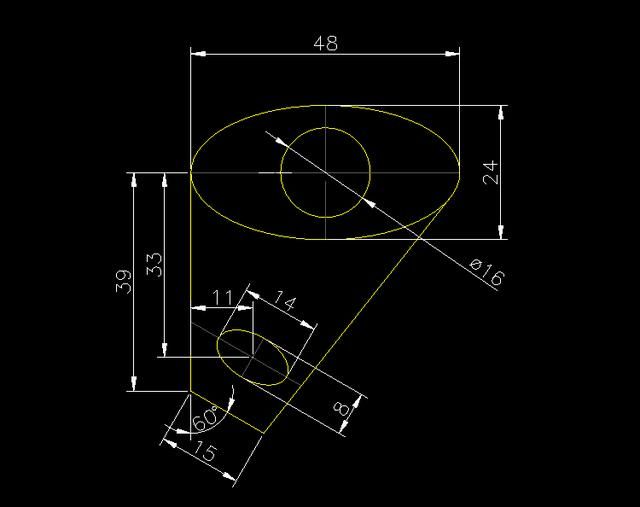
2019-12-10
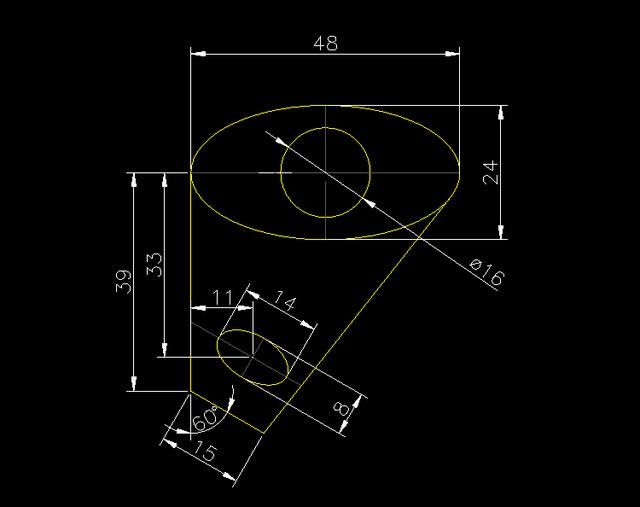
2019-11-26

2019-11-22

2019-11-22

2019-11-19

2019-10-28

2019-09-12
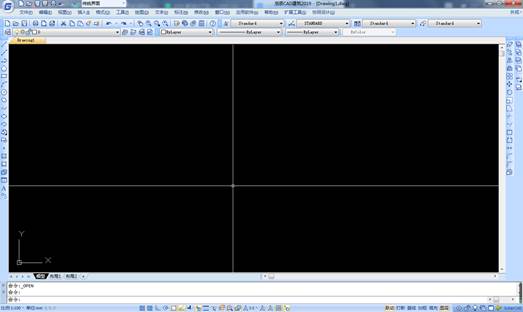
2019-09-12
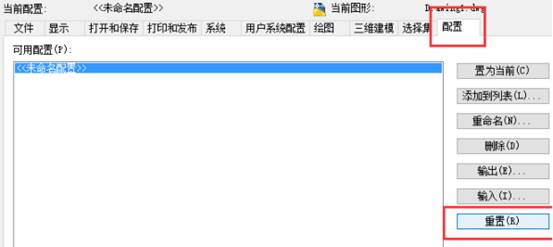
2019-09-11

2019-08-12

2019-07-24
